

作者:Vernon Roderick, 最近更新:July 29, 2020
Windows 10也許是Microsoft Incorporated最好的產品之一。 但是,它仍然遠非完美無缺。 與往常一樣,當您繼續使用操作系統時,最終將遇到錯誤。 儘管如此,開發人員一直在為我們創造更好的用戶體驗的方法。 他們開發的最有用的功能之一是 Windows 10恢復分區.
儘管如此,仍有許多人對此一無所知。 什麼是 Windows 10恢復分區? 它是如何工作的? 如何使用? 沒有這些問題的答案,那將僅僅是一個無用的功能。 因此,今天,我們將深入探討該主題。
第1部分。Windows 10恢復分區概述第2部分。如何獲取丟失的Windows 10恢復分區第3部分。如何創建Windows 10恢復分區第4部分。如何刪除Windows 10恢復分區第5部分。如何從恢復分區重置Windows第6部分。
Windows用戶會遇到的第一個問題 Windows 10恢復分區 是它的定義。
恢復分區可以通過多種方式定義。 首先,它不僅可以幫助我們修復錯誤,而且還可以通過提供一種快速且易於遵循的還原Windows 10的方式使我們的工作變得更輕鬆。
購買計算機時,通常會看到已經預裝了操作系統。 對於Windows 10甚至Windows 8,您將始終注意到系統中存儲了一個恢復分區。 儘管它可能沒有驅動器號或任何功能,但一開始,您會在將來需要時找到它的用途。
Windows 10中使用的恢復分區是什麼? 無論是來自Windows 8操作系統還是Windows 10操作系統,恢復分區都是產品製造商保留的驅動器的一部分。 它通常為您的系統保留一個映像,其中包含從出廠時開始的操作系統設置。
由於它保留了從製造之日起的操作系統配置,因此您可以假定它可用於出廠重置Windows OS。 因此, Windows 10恢復分區 通常在用戶遇到錯誤並需要恢復出廠設置時使用。
重要的是要記住,沒有一種恢復分區,而是兩種類型的恢復分區。 第一個是Windows恢復分區,這是我們的主要主題,而第二個是OEM恢復分區。 Windows恢復分區包含製造商的默認設置,而OEM恢復分區包含供應商的默認設置。
因此,OEM恢復分區的大小通常比Windows恢復分區大。 由於製造商更可信,因此使用 Windows 10恢復分區 更優選。 如前所述,它沒有任何驅動器號,因此不會輕易丟失。 那如果丟了怎麼辦?
由於其至關重要,因此在緊急情況下應始終使用Windows 10恢復分區。 但是在某些情況下,由於各種原因,用戶往往會以某種方式丟失它們。 無論出於何種原因,如果發生這種情況,您的首要任務應該是找回丟失的東西 Windows 10恢復分區,這將帶我們進入下一個主題。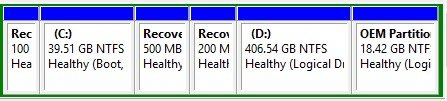
我們已經一遍又一遍地說恢復分區非常重要,這就是為什麼一旦丟失丟失後就不能僅僅使用簡單的恢復工具來對其進行檢索的原因。 您需要繞過一些安全功能。 這就是為什麼我們建議使用 FoneDog數據恢復 找回丟失的人 Windows 10恢復分區.
數據恢復
恢復已刪除的圖像,文檔,音頻和更多文件。
從計算機(包括回收站)和硬盤驅動器中獲取已刪除的數據。
恢復因磁盤事故,操作系統崩潰等原因引起的丟失數據。
免費下載
免費下載

FoneDog Data Recovery是一款專用軟件,可以檢索各種 檔,包括丟失的分區,這對於恢復工具來說是很少見的功能。 您也可以檢索分區,而不管丟失的原因如何,無論是由於意外刪除,格式化,克隆不當,病毒攻擊,磁盤錯誤等造成的。 最後,您不必擔心丟失數據,因為它專門針對 準確恢復.
幸運的是,儘管它功能強大,但使用它並不需要花費很多時間。 您只需要計算機,就不需要其他任何東西,只需遵循以下簡單步驟:
下一個窗口將顯示不同的 文件類型 你可以恢復和 驅動器 您可以從中恢復。
這是因為您不知道哪種文件 Windows 10恢復分區 一定有。
WinRE_DRV代表 Windows 10恢復分區.
等待掃描過程完成。 完成後,您將看到文件列表。
此時,您要做的就是等待過程完成。 這樣,您將能夠恢復丟失的Windows 10恢復分區。 現在,如果您沒有任何要恢復的東西,但是需要額外的Windows 10恢復分區怎麼辦?
恢復工具只能恢復丟失的文件。 但是,對於隱藏的文件,您必須自己找到它們才能使用它們。 不幸的是,Windows 10恢復分區傾向於被隱藏。
儘管它可能佔用您的幾個GB的存儲空間,但是只要您能快速將PC恢復到最佳狀態(如果出現異常),就值得這樣做。 無論如何,您都必須知道如何創建 Windows 10恢復分區。 但是,請記住,它不會像創建普通分區那樣容易。
恢復分區是特殊情況,您將必須極為謹慎。
請記住,這只會在Windows 10上顯示,而不會在其他版本上顯示。
此時,您應該會看到一個彈出窗口。
這樣,您將可以創建盡可能多的 Windows 10恢復分區 只要您有足夠的空間即可。 現在,如果您的磁盤空間已滿怎麼辦?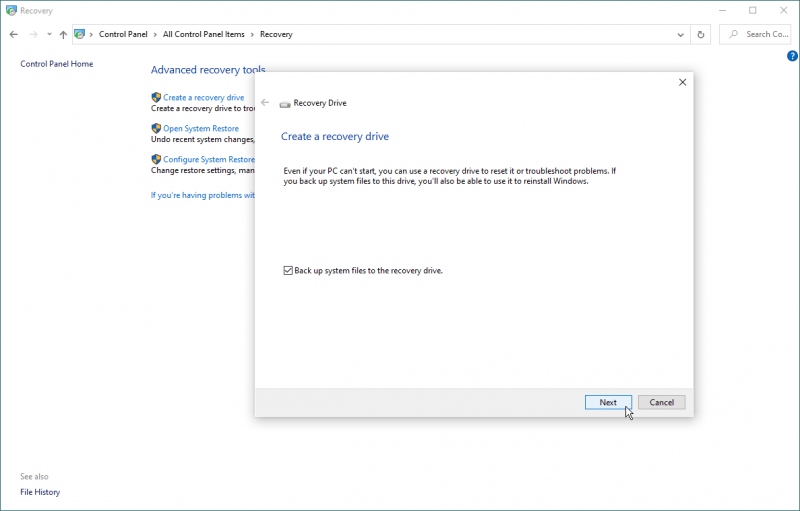
當您需要刪除一些文件以存儲新文件時,您會問自己:“我可以刪除嗎? Windows 10恢復分區? 幸運的是,答案是肯定的。 除此之外,刪除一個 Windows 10恢復分區。 不會對您的系統造成任何嚴重損害。
但是,這僅是假設您暫時不打算進行出廠重置。 此外,請注意,這無法通過簡單的方式完成。 不過,Windows仍然可以讓您刪除 Windows 10恢復分區 不用花一毛錢。 您只需要使用命令提示符並按照以下步驟操作:
通過執行以下步驟,即使您不是恢復分區,也可以刪除所需的任何分區。 雖然萬一您需要 Windows 10恢復分區,則在刪除之前,您應該知道如何使用它。
恢復分區的主要功能是重置Windows系統。 這可能是由於各種原因,例如出現錯誤或異常。 無論哪種方式,恢復分區在確保系統安全方面都起著重要作用。 無論如何,如果您不知道如何使用它,那將毫無意義。
因此,這是從恢復分區重置窗口所需遵循的步驟:
您將被帶到另一個窗口。
與刪除或創建 Windows 10恢復分區,使用它實際上更容易。 這也可能是因為刪除或創建恢復分區可能導致系統中的重大更改。 這是很難完成的主要原因。
無論哪種方式,現在您都知道如何創建,刪除或使用 Windows 10恢復分區,您應該能夠解決設備上將發生的所有錯誤。
數據恢復
恢復已刪除的圖像,文檔,音頻和更多文件。
從計算機(包括回收站)和硬盤驅動器中獲取已刪除的數據。
恢復因磁盤事故,操作系統崩潰等原因引起的丟失數據。
免費下載
免費下載

無論系統多麼出色,總會有缺陷。 對於 視窗 產品最常見的缺陷之一就是錯誤的發生。 但是重要的是,有一種方法可以解決這些問題。
向我們介紹的最有用的功能之一就是開發 Windows 10恢復分區。 除了為您解決錯誤之外,它還允許您恢復Windows系統。 最重要的是,您不必擔心遇到一些重大錯誤,但是與此同時,您應該始終為這些錯誤做好準備。
發表評論
留言
熱門文章
/
有趣無聊
/
簡單難
謝謝! 這是您的選擇:
Excellent
評分: 4.7 / 5 (基於 68 個評論)